రచయిత:
Bobbie Johnson
సృష్టి తేదీ:
4 ఏప్రిల్ 2021
నవీకరణ తేదీ:
26 జూన్ 2024

విషయము
అడోబ్ సిస్టమ్స్ నుండి ఇల్లస్ట్రేటర్ సాఫ్ట్వేర్ గ్రాఫిక్స్, టైపోగ్రఫీ, అధిక నాణ్యత ప్రింట్ మరియు వెబ్ డాక్యుమెంట్లను సృష్టించడానికి ఉపయోగించబడుతుంది. 3 డి లోగోలు మరియు రిచ్ టెక్స్ట్ బ్లాక్లను రూపొందించడంలో "ప్రవీణుడు" అయినందున ఇది ప్రత్యేకంగా గ్రాఫిక్ డిజైనర్లచే ప్రశంసించబడింది. మీరు మీ ఇల్లస్ట్రేటర్ డాక్యుమెంట్కి ఆబ్జెక్ట్ లేదా టెక్స్ట్ బాక్స్ని జోడించిన తర్వాత, దాని "లోతు" చూపించడానికి మీరు మీ పనికి మెరుపు, ప్రతిబింబాలు, నీడలు మరియు ఇతర ప్రభావాలను జోడించవచ్చు. అడోబ్ ఇల్లస్ట్రేటర్లోని డ్రాప్ షాడోను "డ్రాప్ షాడో" అని పిలుస్తారు, ఎందుకంటే చిత్రం యొక్క నీడ చిత్రం లేదా టెక్స్ట్ క్రింద పడిపోతుంది, అది వస్తువును ఎత్తివేసినట్లుగా కనిపిస్తుంది. ఈ ఆర్టికల్ ఇల్లస్ట్రేటర్లో డ్రాప్ షాడోని ఎలా జోడించాలో మీకు చూపుతుంది.
దశలు
 1 అడోబ్ ఇల్లస్ట్రేటర్ అప్లికేషన్ను తెరవండి.
1 అడోబ్ ఇల్లస్ట్రేటర్ అప్లికేషన్ను తెరవండి. 2 ఇప్పటికే ఉన్న పత్రాన్ని తెరవండి లేదా కనిపించే డైలాగ్లో కొత్త ముద్రణ లేదా వెబ్ పత్రాన్ని సృష్టించండి.
2 ఇప్పటికే ఉన్న పత్రాన్ని తెరవండి లేదా కనిపించే డైలాగ్లో కొత్త ముద్రణ లేదా వెబ్ పత్రాన్ని సృష్టించండి. 3 మీరు నీడను జోడించాలనుకుంటున్న వస్తువును కలిగి ఉన్న పొరను ఎంచుకోండి. మీరు లేయర్స్ పాలెట్లో పొరను ఎంచుకోవచ్చు. ఈ పాలెట్ను యాక్సెస్ చేయడానికి, ఎగువ సమాంతర టూల్బార్లోని విండో మెనుకి వెళ్లండి. డ్రాప్డౌన్ జాబితాలో "లేయర్స్" పై క్లిక్ చేయండి.
3 మీరు నీడను జోడించాలనుకుంటున్న వస్తువును కలిగి ఉన్న పొరను ఎంచుకోండి. మీరు లేయర్స్ పాలెట్లో పొరను ఎంచుకోవచ్చు. ఈ పాలెట్ను యాక్సెస్ చేయడానికి, ఎగువ సమాంతర టూల్బార్లోని విండో మెనుకి వెళ్లండి. డ్రాప్డౌన్ జాబితాలో "లేయర్స్" పై క్లిక్ చేయండి.  4 మీరు నీడను జోడించాలనుకుంటున్న వస్తువు లేదా టెక్స్ట్ బాక్స్పై క్లిక్ చేయండి.
4 మీరు నీడను జోడించాలనుకుంటున్న వస్తువు లేదా టెక్స్ట్ బాక్స్పై క్లిక్ చేయండి.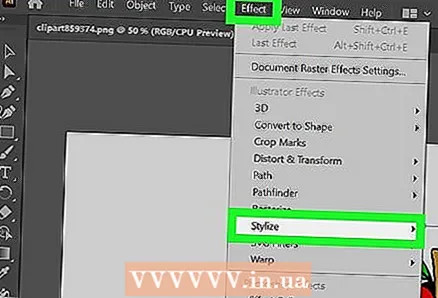 5 ఎగువ సమాంతర టూల్బార్ నుండి "ప్రభావం" మెనుని ఎంచుకోండి. "ఇల్లస్ట్రేటర్ ఎఫెక్ట్స్" శీర్షిక క్రింద డ్రాప్-డౌన్ మెను నుండి "స్టైలైజ్" ఎంచుకోండి. ("ఫోటోషాప్ ఎఫెక్ట్స్" కింద "స్టైలైజ్" ఎంపిక కూడా ఉంది, కానీ అది నీడను సృష్టించదు).
5 ఎగువ సమాంతర టూల్బార్ నుండి "ప్రభావం" మెనుని ఎంచుకోండి. "ఇల్లస్ట్రేటర్ ఎఫెక్ట్స్" శీర్షిక క్రింద డ్రాప్-డౌన్ మెను నుండి "స్టైలైజ్" ఎంచుకోండి. ("ఫోటోషాప్ ఎఫెక్ట్స్" కింద "స్టైలైజ్" ఎంపిక కూడా ఉంది, కానీ అది నీడను సృష్టించదు). 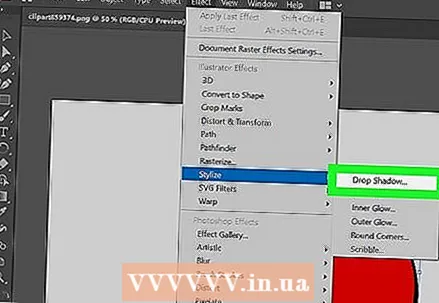 6 డ్రాప్-డౌన్ మెను నుండి "డ్రాప్ షాడో" ఎంచుకోండి. దీనిని "డ్రాప్ షాడో లేదా ఫిల్టర్" గా కూడా జాబితా చేయవచ్చు. ఈ సందర్భంలో, మీరు మళ్లీ "స్టైలైజ్" మరియు "డ్రాప్ షాడో" ఎంచుకోవాలి.
6 డ్రాప్-డౌన్ మెను నుండి "డ్రాప్ షాడో" ఎంచుకోండి. దీనిని "డ్రాప్ షాడో లేదా ఫిల్టర్" గా కూడా జాబితా చేయవచ్చు. ఈ సందర్భంలో, మీరు మళ్లీ "స్టైలైజ్" మరియు "డ్రాప్ షాడో" ఎంచుకోవాలి. - మీరు ఇలస్ట్రేటర్ యొక్క పాత వెర్షన్ని ఉపయోగిస్తుంటే, టాప్ హారిజాంటల్ టూల్బార్ నుండి "ఆబ్జెక్ట్" ని ఎంచుకోవడం ద్వారా మరియు డ్రాప్-డౌన్ మెను నుండి "డ్రాప్ షాడో" ని ఎంచుకోవడం ద్వారా మీరు డ్రాప్ షాడో డైలాగ్ను కనుగొనవచ్చు. డ్రాప్ షాడో డైలాగ్ కనిపించాలి.
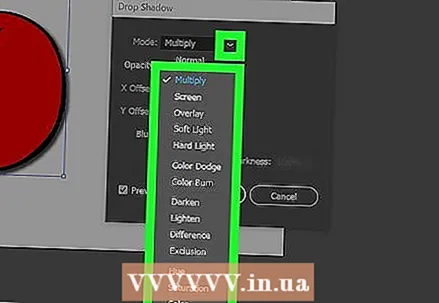 7 మీ డ్రాప్ షాడో కోసం "మోడ్" ఎంచుకోండి. నీడ కలిసిపోయే మార్గం ఇది. ఇందులో "హార్డ్ లైట్, మల్టిప్లై, సాఫ్ట్ లైట్, కలర్ బర్న్, ఓవర్లే" మరియు మరిన్ని ఎంపికలు ఉన్నాయి. మీ నీడ ఎలా మిళితం అవుతుందో మీకు తెలియకపోతే ఈ మోడ్లతో ప్రయోగం చేయండి.
7 మీ డ్రాప్ షాడో కోసం "మోడ్" ఎంచుకోండి. నీడ కలిసిపోయే మార్గం ఇది. ఇందులో "హార్డ్ లైట్, మల్టిప్లై, సాఫ్ట్ లైట్, కలర్ బర్న్, ఓవర్లే" మరియు మరిన్ని ఎంపికలు ఉన్నాయి. మీ నీడ ఎలా మిళితం అవుతుందో మీకు తెలియకపోతే ఈ మోడ్లతో ప్రయోగం చేయండి.  8 "అస్పష్టత" కోసం ఒక శాతాన్ని ఎంచుకోండి. అధిక శాతం, మీ నీడ మరింత నిలుస్తుంది.
8 "అస్పష్టత" కోసం ఒక శాతాన్ని ఎంచుకోండి. అధిక శాతం, మీ నీడ మరింత నిలుస్తుంది.  9 X మరియు Y లతో పాటు ఆఫ్సెట్లను ఎంచుకోండి. నీడ ఎంత దూరం కదులుతుందో లేదా ఇమేజ్ నుండే వారు నిర్ణయిస్తారు. అవి పాయింట్లలో (pt) కొలుస్తారు, ఇది ప్రింట్ షాప్లో కొలత యొక్క ప్రామాణిక యూనిట్ (1pt సుమారు ==> 0.035 cm). ఉదాహరణకు, కంప్యూటర్లో ఫాంట్ పరిమాణాన్ని అదే విధంగా కొలుస్తారు, అనగా 12 pt.
9 X మరియు Y లతో పాటు ఆఫ్సెట్లను ఎంచుకోండి. నీడ ఎంత దూరం కదులుతుందో లేదా ఇమేజ్ నుండే వారు నిర్ణయిస్తారు. అవి పాయింట్లలో (pt) కొలుస్తారు, ఇది ప్రింట్ షాప్లో కొలత యొక్క ప్రామాణిక యూనిట్ (1pt సుమారు ==> 0.035 cm). ఉదాహరణకు, కంప్యూటర్లో ఫాంట్ పరిమాణాన్ని అదే విధంగా కొలుస్తారు, అనగా 12 pt.  10 బ్లర్ ప్రాంతాన్ని ఎంచుకోండి. ఇది X మరియు Y వెంట ఉన్న ఆఫ్సెట్ల మాదిరిగానే ఉంటుంది, దీనిలో నీడ చివర నుండి మీరు బ్లర్ ప్రారంభించాలనుకుంటున్న దూరాన్ని నిర్ణయిస్తుంది. ఉదాహరణకు, మీకు X మరియు Y లతో పాటు 7 pt ఆఫ్సెట్లు ఉంటే, మీ బ్లర్ విలువ 5 pt కావచ్చు.
10 బ్లర్ ప్రాంతాన్ని ఎంచుకోండి. ఇది X మరియు Y వెంట ఉన్న ఆఫ్సెట్ల మాదిరిగానే ఉంటుంది, దీనిలో నీడ చివర నుండి మీరు బ్లర్ ప్రారంభించాలనుకుంటున్న దూరాన్ని నిర్ణయిస్తుంది. ఉదాహరణకు, మీకు X మరియు Y లతో పాటు 7 pt ఆఫ్సెట్లు ఉంటే, మీ బ్లర్ విలువ 5 pt కావచ్చు.  11 మీ నీడ యొక్క రంగును ఎంచుకోండి. అనేక నీడలు నల్లగా ఉన్నప్పటికీ, మీరు రంగు స్కేల్ నుండి వేరే రంగును ఎంచుకోవచ్చు.
11 మీ నీడ యొక్క రంగును ఎంచుకోండి. అనేక నీడలు నల్లగా ఉన్నప్పటికీ, మీరు రంగు స్కేల్ నుండి వేరే రంగును ఎంచుకోవచ్చు.  12 నీడ యొక్క రంగుకు బదులుగా చీకటిని మార్చడానికి ఎంచుకోండి. మీరు "చీకటి" ప్రక్కన ఉన్న వృత్తాన్ని క్లిక్ చేస్తే, నీడలో ఎంత నలుపు కనిపిస్తుంది అని మీరు ఎంచుకోవచ్చు. మీరు 100% చీకటిని ఎంచుకుంటే, పూర్తిగా నల్లని నీడ ఉంటుంది. మీరు 0%ఎంచుకుంటే, నీడ వస్తువు వలె అదే రంగులో ఉంటుంది.
12 నీడ యొక్క రంగుకు బదులుగా చీకటిని మార్చడానికి ఎంచుకోండి. మీరు "చీకటి" ప్రక్కన ఉన్న వృత్తాన్ని క్లిక్ చేస్తే, నీడలో ఎంత నలుపు కనిపిస్తుంది అని మీరు ఎంచుకోవచ్చు. మీరు 100% చీకటిని ఎంచుకుంటే, పూర్తిగా నల్లని నీడ ఉంటుంది. మీరు 0%ఎంచుకుంటే, నీడ వస్తువు వలె అదే రంగులో ఉంటుంది.  13 ఆబ్జెక్ట్లో ఏవైనా మార్పులు చేయడానికి ముందు మీరు ఏమి చేశారో చూడటానికి "సరే" బటన్పై క్లిక్ చేయండి లేదా "ప్రివ్యూ" ఎంపికను ప్రారంభించండి.
13 ఆబ్జెక్ట్లో ఏవైనా మార్పులు చేయడానికి ముందు మీరు ఏమి చేశారో చూడటానికి "సరే" బటన్పై క్లిక్ చేయండి లేదా "ప్రివ్యూ" ఎంపికను ప్రారంభించండి. 14 ఎగువ క్షితిజ సమాంతర టూల్బార్ నుండి విండో మెనుని ఎంచుకోవడం మరియు డ్రాప్-డౌన్ మెను నుండి స్వరూపాన్ని ఎంచుకోవడం ద్వారా మీరు సృష్టించిన డ్రాప్ షాడోను సవరించండి. "స్వరూపం పాలెట్" విండో కనిపిస్తుంది, ఇది ఈ వస్తువు కోసం సాధ్యమయ్యే ప్రభావాలను జాబితా చేస్తుంది. మార్పులు చేయడానికి "డ్రాప్ షాడో" పై క్లిక్ చేయండి.
14 ఎగువ క్షితిజ సమాంతర టూల్బార్ నుండి విండో మెనుని ఎంచుకోవడం మరియు డ్రాప్-డౌన్ మెను నుండి స్వరూపాన్ని ఎంచుకోవడం ద్వారా మీరు సృష్టించిన డ్రాప్ షాడోను సవరించండి. "స్వరూపం పాలెట్" విండో కనిపిస్తుంది, ఇది ఈ వస్తువు కోసం సాధ్యమయ్యే ప్రభావాలను జాబితా చేస్తుంది. మార్పులు చేయడానికి "డ్రాప్ షాడో" పై క్లిక్ చేయండి. - ప్రభావాల మెను నుండి నీడను సృష్టించడానికి మీరు దశలను పునరావృతం చేస్తే, మీ ప్రస్తుత నీడ ఎగువన మరొక డ్రాప్ షాడో సృష్టించబడుతుంది.
 15 ఇల్లస్ట్రేటర్ మీరు ఇప్పుడే ఫైల్కు జోడించిన డ్రాప్ షాడోను వ్రాయడానికి పత్రాన్ని సేవ్ చేయండి.
15 ఇల్లస్ట్రేటర్ మీరు ఇప్పుడే ఫైల్కు జోడించిన డ్రాప్ షాడోను వ్రాయడానికి పత్రాన్ని సేవ్ చేయండి.



